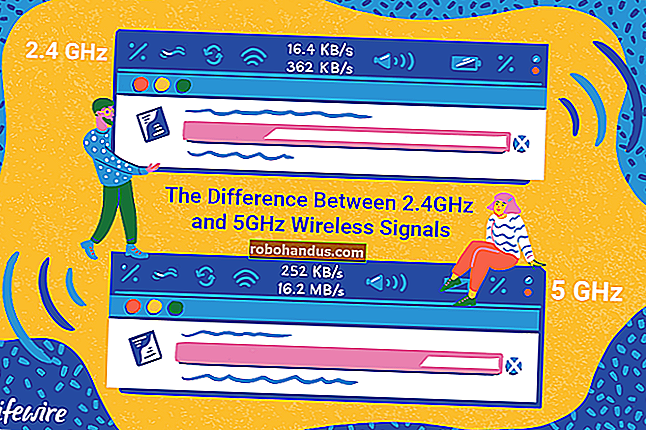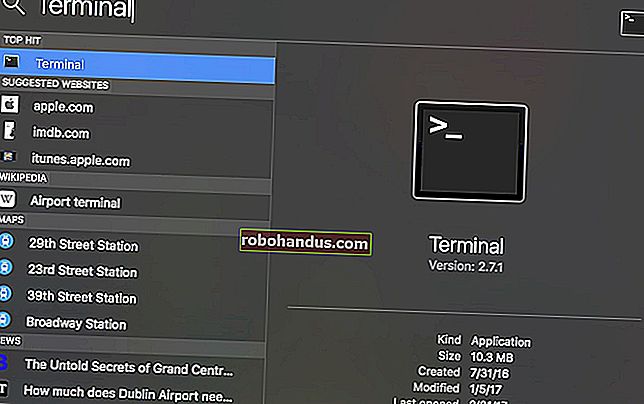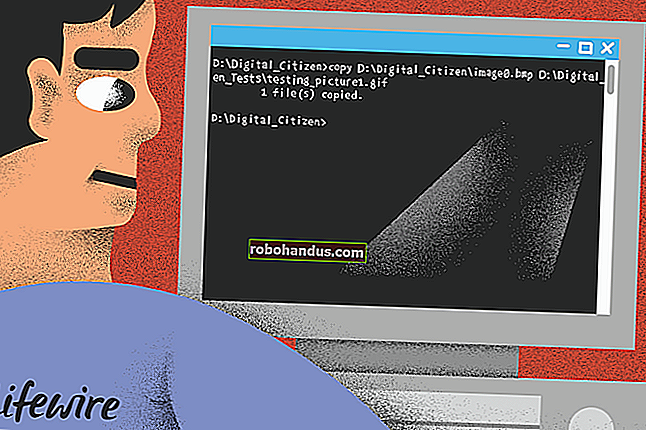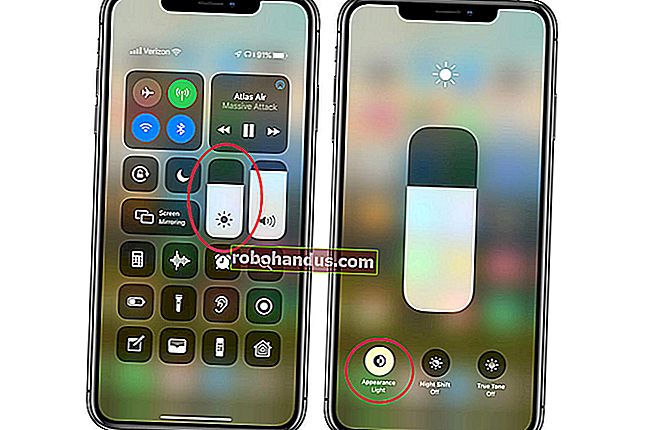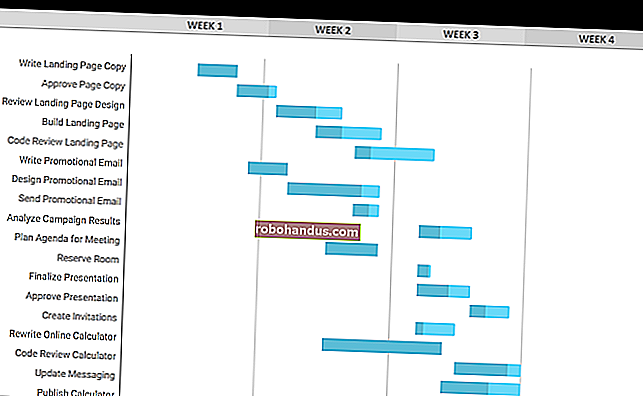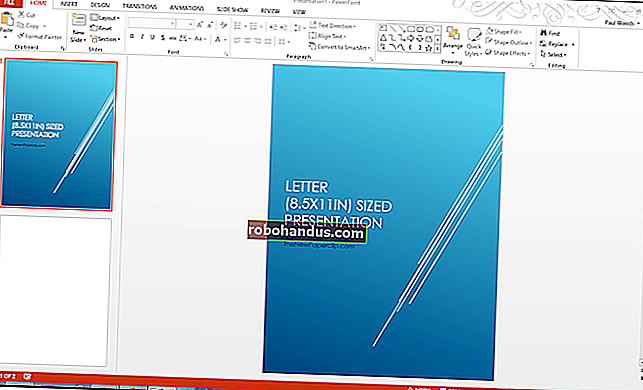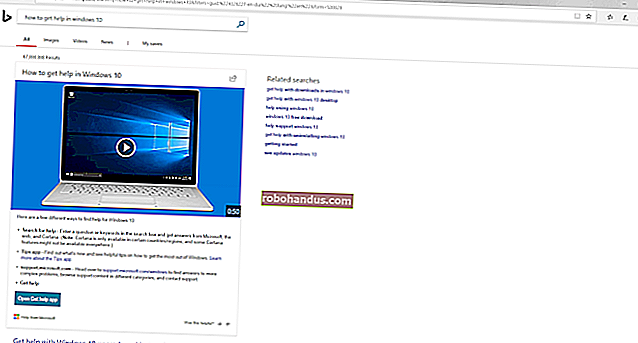Bir Android Akıllı Telefon veya Tableti Bilgisayarınıza Nasıl Ters Çevirirsiniz

Tipik olarak, insanlar dizüstü bilgisayarlarını Android telefonlarına, her yerden çevrimiçi olmak için telefonun veri bağlantısını kullanarak bağlarlar. Ancak PC'nizin İnternet bağlantısını bir Android telefon veya tablet ile paylaşarak "ters tether" yapmak da isteyebilirsiniz.
Bunu yapmanın çeşitli yolları vardır. Bir Wi-Fi ortak erişim noktası, Bluetooth veya hatta tamamen kablolu bir USB kablosu üzerinden ters bağlantı kullanabilirsiniz. Bilgisayarınızda İnternet bağlantısı varken, telefonunuzda yoksa kullanışlıdır.
Bir Wi-Fi Erişim Noktası Oluşturun
İLGİLİ: Windows PC'nizi Wi-Fi Hotspot'a Nasıl Çevirirsiniz?
Buradaki en basit yöntem muhtemelen bir Wi-Fi hotspot oluşturmak olacaktır. Bu, mobil veri bağlantısını PC'niz veya Mac'inizle paylaşmak için telefonunuzda bir Wi-Fi ortak erişim noktası oluşturmak gibidir. Ancak bunun yerine, bilgisayarınızda bir Wi-Fi bağlantı noktası oluşturacak ve İnternet bağlantısını Android telefonunuz veya tabletinizle paylaşacaksınız.
Tabii ki, bunu yapmak için Wi-Fi donanımına ihtiyacınız olacak. Tipik bir dizüstü bilgisayar gayet iyi çalışacaktır. Bir Android telefon veya tableti, Wi-Fi olmayan bir masaüstü bilgisayara ters bağlayarak kablolu Ethernet bağlantısını paylaşmak istiyorsanız, ucuz bir USB-Wi-Fi adaptörü satın alabilir ve Bu amaç.
Android telefonlar ve tabletler geçici ağları desteklemez, ancak Sanal Yönlendirici yazılımı, Android cihazların bağlanmasına izin veren bir erişim noktası işlevi gören bir Wi-Fi ortak erişim noktası oluşturur. Başka bir çözüm kullanıyorsanız, bunun geçici bir ağ değil erişim noktası olarak çalıştığından emin olun.
Windows PC'de bir Wi-Fi etkin noktası oluşturmak için Sanal Yönlendirici kullanmanızı öneririz. Windows'ta yerleşik olarak bulunan güçlü Wi-Fi etkin noktası ve İnternet Bağlantı Paylaşımı özellikleri için kullanışlı bir ön uçtur. Wi-Fi üzerinden kablolu bir Ethernet bağlantısını paylaşmak için kullanabilir veya hatta bir Wi-Fi hotspot oluşturarak bağlı olduğunuz bir Wi-Fi bağlantısını paylaşabilirsiniz. Bu, bir Wi-Fi ağı için yalnızca bir oturum açma hakkınız olduğu durumlarda, örneğin bir otel gibi, kullanışlı hale getirir.

Mac kullanıcıları teorik olarak bunun için Mac OS X'te yerleşik olan İnternet Paylaşımı özelliğini kullanabilir, ancak bu, Android cihazların bağlanamayacağı geçici bir ağ oluşturur.
Bluetooth PAN
İLGİLİ: Mac'inizi Wi-Fi Hotspot'a Nasıl Çevirirsiniz?
Bunun için Bluetooth'u da kullanabilirsiniz. Telefonunuzun veya tabletinizin Android 4.0 veya daha yenisini çalıştırdığını varsayarsak, onu Bluetooth üzerinden eşleştirebilir ve bir Bluetooth PAN (Kişisel Alan Ağı) kullanabilirsiniz.
Tipik olarak, Windows kullanıyorsanız ve bunun üzerinden İnternet'e bağlanıyorsanız bir Wi-Fi bağlantı noktası oluşturmak isteyeceksiniz. Wi-Fi daha hızlı ve kurulumu daha kolaydır. Ancak, bir Bluetooth PAN özellikle Mac'lerde kullanışlıdır - bir Mac'in Wi-Fi bağlantısını bir Android akıllı telefon veya tablet ile paylaşmak istiyorsanız, bir Bluetooth PAN kullanmanız veya ikinci bir fiziksel Wi-Fi adaptörü almanız gerekir (örneğin USB-Wi-Fi adaptörü), bunun için iki ayrı ağ arayüzüne ihtiyacınız olduğundan.
Mac'inizde Bluetooth üzerinden İnternet Paylaşımını etkinleştirin ve Android telefonunuzu Mac'inizle eşleştirin. Android cihazınızın Bluetooth ayarları ekranında bağlı cihaza dokunun ve "İnternet erişimi" onay kutusunu etkinleştirin.

USB Kablosu - Yalnızca Kök
İLGİLİ: Android'inizi USB Üzerinden Bilgisayarınızın İnternet Bağlantısına Nasıl Bağlayabilirsiniz ?
Telefon aracılığıyla internete erişerek bilgisayarınızı USB üzerinden bir Android telefona bağlamak mümkündür. Bir Android telefon veya tableti, bilgisayarın ağ bağlantısı üzerinden İnternet'e erişerek USB aracılığıyla bir bilgisayara ters bağlamanın mümkün olup olmadığını merak edebilirsiniz.
Bu mümkündür, ancak kök erişimi gerektirir. Bir Windows uygulamasını kullanarak bir Android telefonu veya tableti bir USB kablosuyla bilgisayara tersine bağlamak için bir yöntemi ele aldık ve yazabileceğiniz farklı araçlar veya komutlar kullanan benzer başka yöntemler de var.
USB kablosu yöntemi en çok, herhangi bir nedenle Wi-Fi veya Bluetooth ters bağlantı kullanamayacağınız bir konumdayken kullanışlıdır. Kök erişimi gerekliliği ve bunun çalışması için gereken ek hackler ve araçlar nedeniyle iğrenç. Daha da kötüsü, bunu yaparsanız, bazı Android uygulamaları aslında bir İnternet bağlantısı olduğunu fark etmeyecektir. Mümkünse, bir Wi-Fi erişim noktası kurmanız veya ters tethering için bir Bluetooth PAN kullanmanız daha iyi olur.

Ne yazık ki, bu yöntemlerden hiçbiri bir Chromebook için işe yaramayacaktır. Google'ın Chrome OS ve Android'in birlikte daha iyi çalışmasını sağlama girişimlerine rağmen, bir Chromebook henüz İnternet bağlantısını diğer cihazlarla paylaşmak için bir Wi-Fi hotspot veya Bluetooth PAN oluşturamaz.
Yine de Chrome OS çalıştırdığınızı varsayarsak, Chromebook'unuzu geliştirici moduna geçirebilir ve tipik Linux dağıtımlarında yerleşik olarak bulunan Wi-Fi etkin nokta oluşturma araçlarına erişmek için tam bir Linux sistemi yükleyebilirsiniz.
Resim Kredisi: Flickr'da Johan Larsson